WPS Office APP PPT添加图表的操作步骤
首先我们需要打开手机WPS Office
打开一个PPT
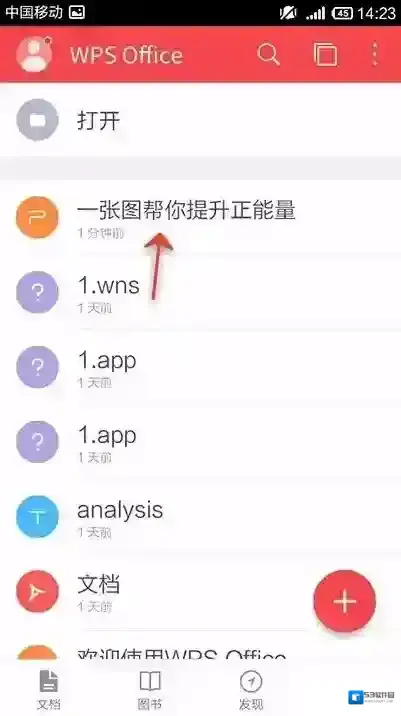
金山WPS办公软件图表
点击最下方的“工具”

金山WPS办公软件点击
点击“插入”
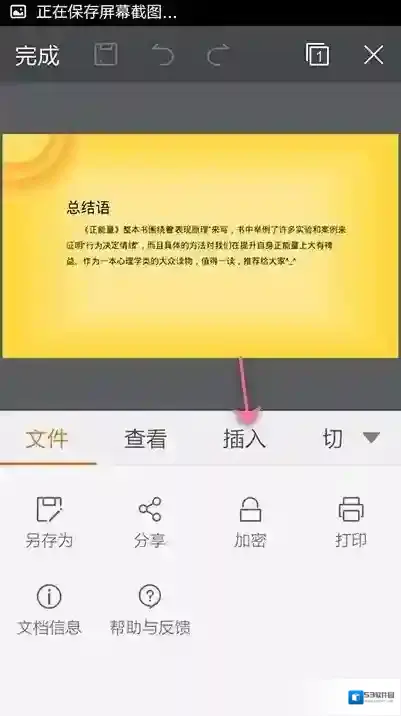
金山WPS办公软件打开手机
点击“图表”
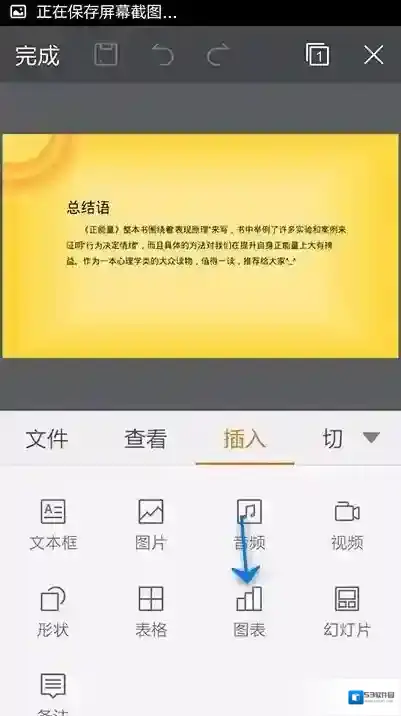
金山WPS办公软件找一个
选择图表的类型
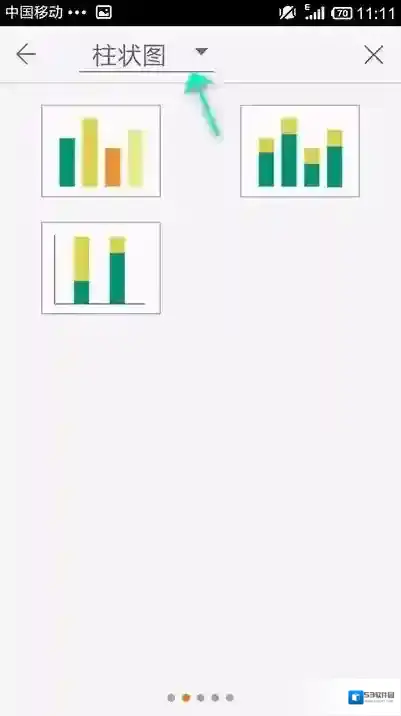
金山WPS办公软件调整
找一个自己需要的点击即可
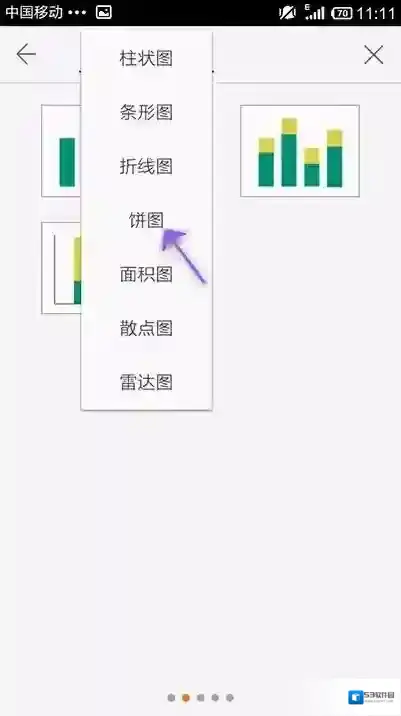
滑动屏幕可以翻页
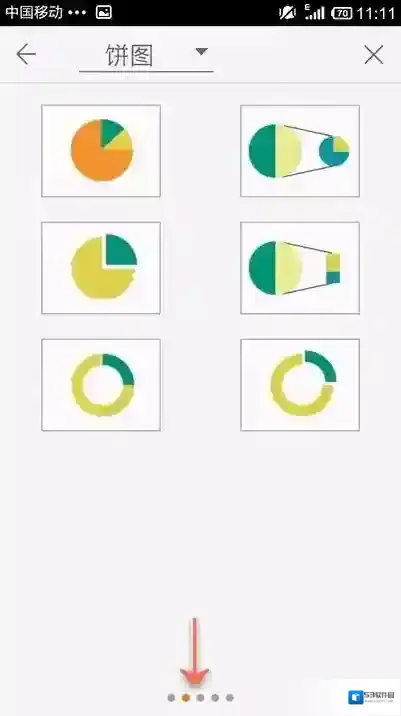
选中一个需要的图表
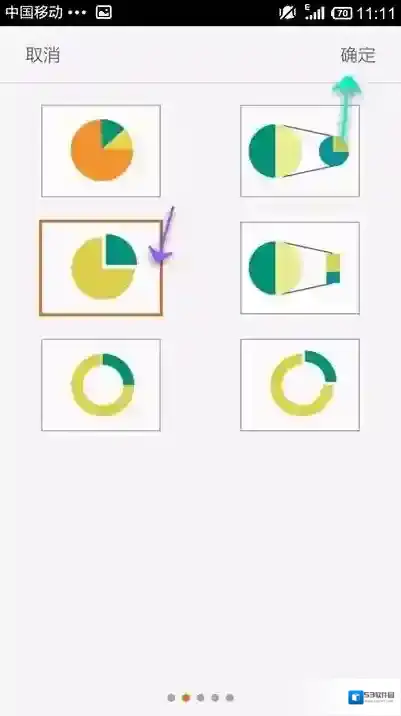
点击周围的点,可以调整图表的位置和大小
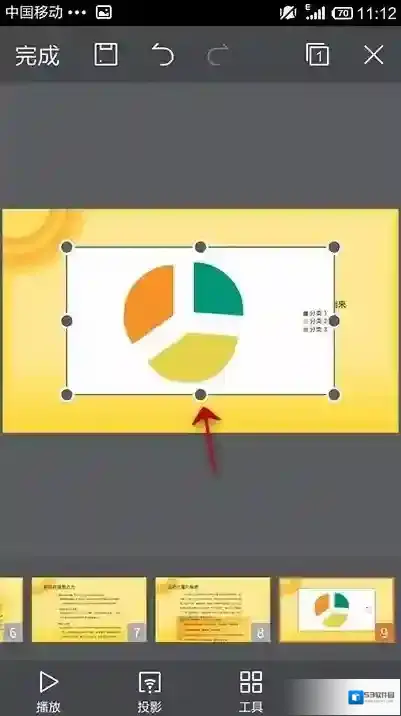
调整好的效果
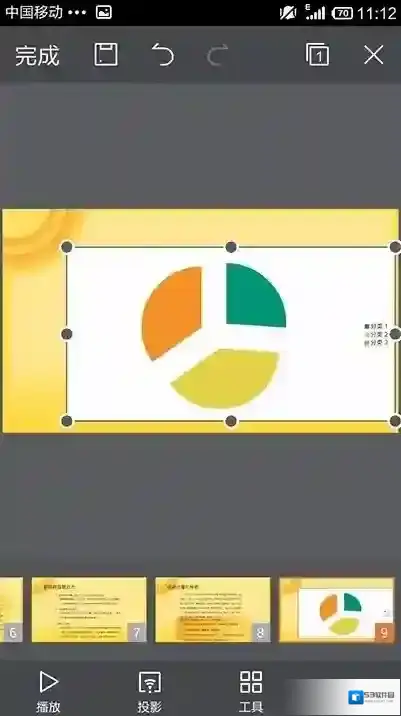
首先我们需要打开手机WPS Office
打开一个PPT
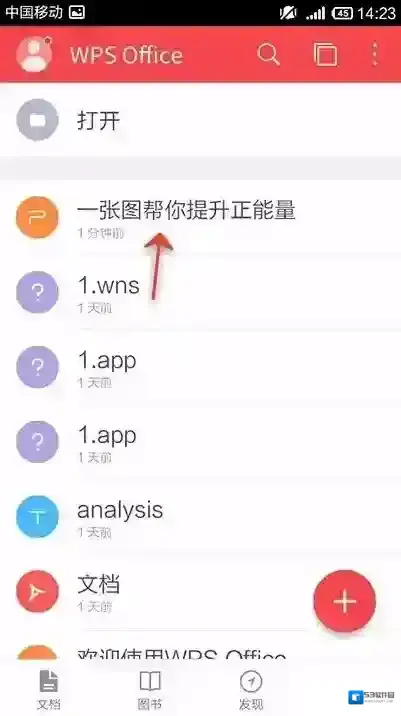
金山WPS办公软件图表
点击最下方的“工具”

金山WPS办公软件点击
点击“插入”
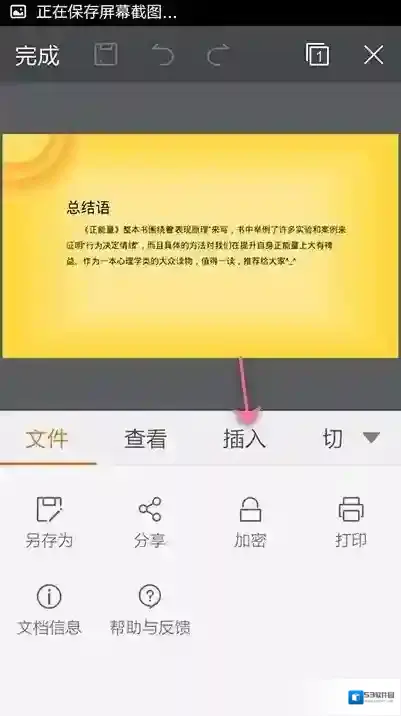
金山WPS办公软件打开手机
点击“图表”
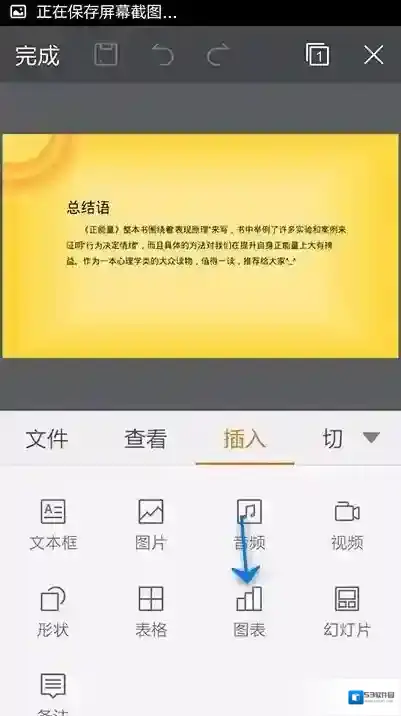
金山WPS办公软件找一个
选择图表的类型
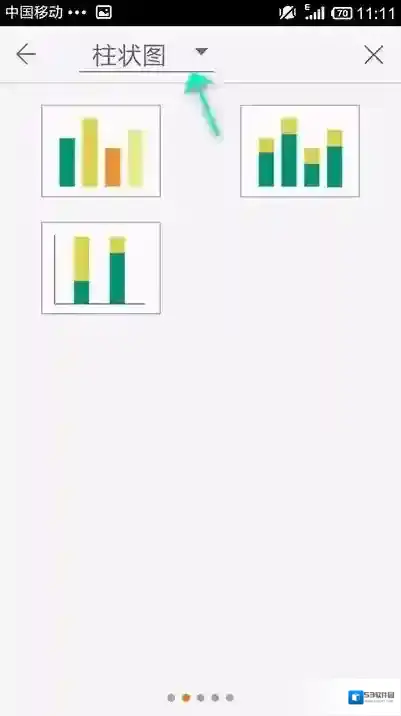
金山WPS办公软件调整
找一个自己需要的点击即可
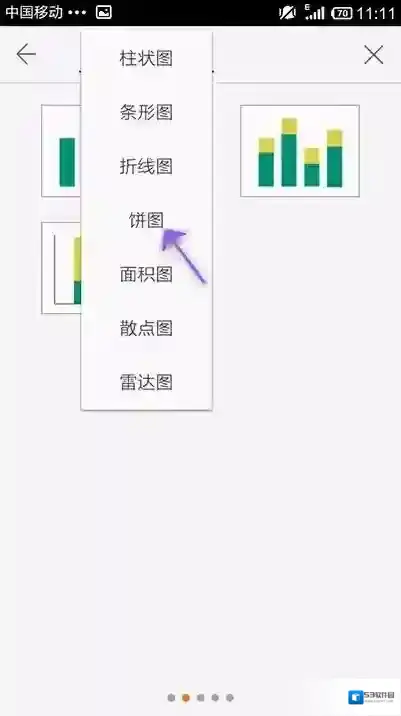
滑动屏幕可以翻页
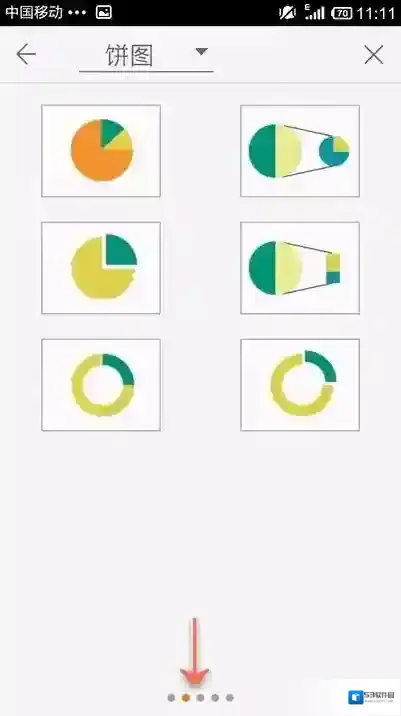
选中一个需要的图表
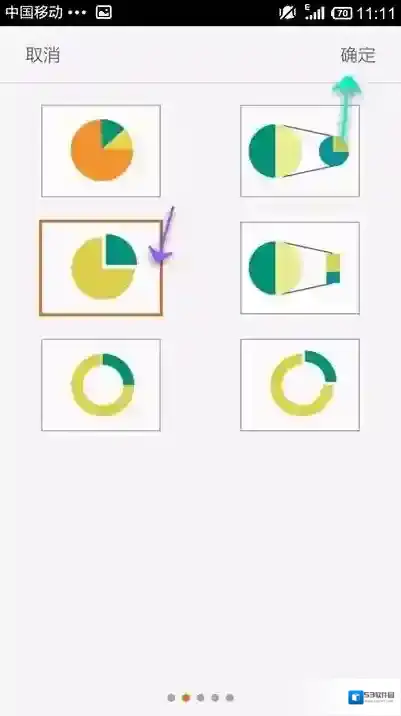
点击周围的点,可以调整图表的位置和大小
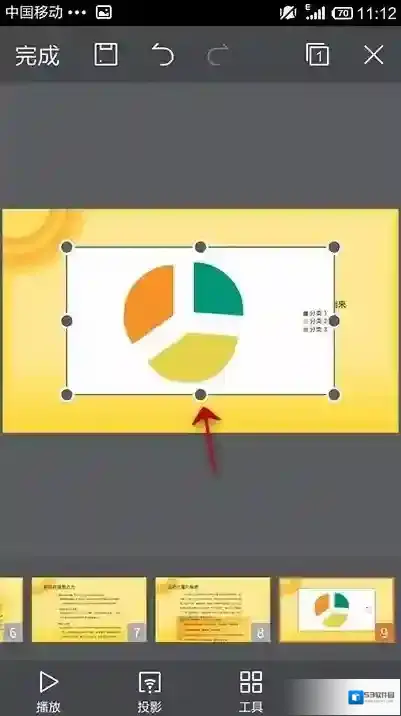
调整好的效果
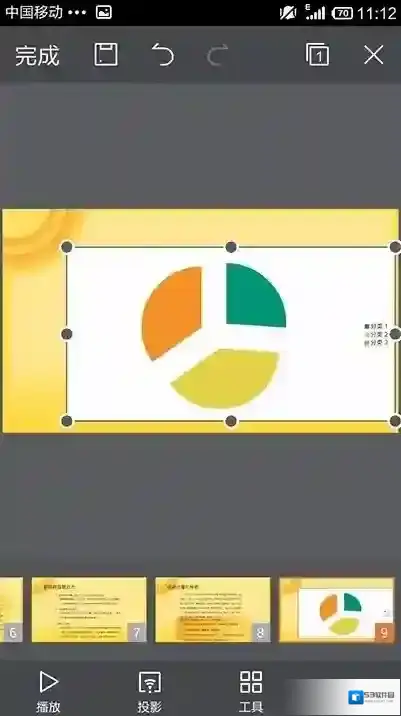
发表回复
评论列表 ( 0条)